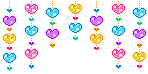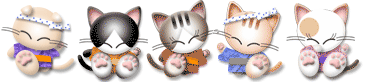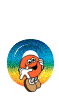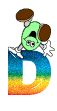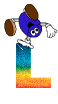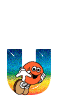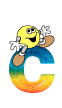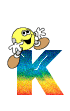Langkah instalasi RedHat :
1.Jika Anda berada dalam lingkungan Windows, restart Computer ke dalam DOS mode, dan lanjutkan ke langkah3.
2.Jika Anda telah menggunakan Linux sebelumnya, mount CD-ROM RedHat (atau media lain yang berisi sumber file instalasi RedHat), dan buat boot disk.
$ mount /dev/cdrom /cdrom
$ cd /cdrom/images
$ dd if=boot.img of=/dev/fd0 bs=1440k
Boot komputer Anda dengan boot disk tersebut, dan lanjutkan ke langkah 4.
3.Jika Anda berada di DOS mode, jalankan program autoboot yang berada di CD-ROM direktori Dosutils. Autoboot ini adalah file batch yang memanggil Loadlin untuk menjalankan kernel boot.
C:\> d: (di mana d adalah direktori CD-ROM )
D:\> cd dosutils
D:\dosutils> autoboot
Selain boot lewat CD-ROM, alternatif lainnya adalah lewat boot disket. Cara membuat boot disket lewat DOS :
C:\> d:
D:\> cd\dosutils
D:\dosutils> rawrite
Enter disk image source file name: ..\images\boot.img
Enter target diskette drive: a:
Please insert a formatted diskette into drive A: and press -ENTER- : Enter
D:\dosutils>
4.Setelah kernel dijalankan, init akan berjalan di level 4 untuk instalasi modus grafis. Jika Anda menginginkan modus teks, dapat ditambahkan boot=text setelah boot dengan disket dan akan memulai instalasi.
5.Layar pertama yang muncul adalah Language Selection. PilihEnglish.
6.Selanjutnya Keyboad Configuration. Masukkan parameter berdasarkan keyboard Anda, atau biarkan kosong.
7.Lalu akan beralih ke Mouse Configuration. Tentukan jenis Mouse dan port yang dipergunakan. Misalnya tipe mouse 2 button mouse (serial), Port & Device : ttyS0 atau /dev/ttyS0 (Com 1 under DOS)
8.Berikutnya akan masuk layar RedHat 6.2 System Installer. Pilihan model instalasi :
GNOME Workstation Sebagai workstation dengan Window Manager GNOME
KDE Workstation Sebagai workstation dengan Window Manager KDE
Server
Custom
Yang membedakan masing-masing pilihan tersebut adalah paket-paket program yang disertakan. RedHat telah memberikan pilihan aplikasi dengan standar yang memadai, baik sebagai workstation maupun server. Untuk fleksibilitas penuh dalam instalasi, dapat memilih custom.
Selain instal program penuh, pada bagian ini juga ditawarkan upgrade sistem. Jika anda sebelumnya telah menjalankan RedHat dan ingin mempertahankan konfigurasi yang telah dibuat, anda bisa pilih upgrade. Perlu diingat bahwa back up merupakan keharusan untuk anda yang memiliki data penting. Pada layar ini juga ada pilihan untuk menggunakan fdisk (use fdisk) untuk partisi. Jika Anda telah membaca partisi program lewat fdisk pada instalasi Slackware, Anda dapat memanfaatkannya disini.
9.Selanjutnya tentang partisi, RedHat menawarkan automatic partition dan manually partition. Pilihan Automatic Partition akan membuat data-data yang ada menjadi hilang, karena RedHat mempartisi ulang semuanya dengan model standar. Pilih manually partition.
10.Diasumsikan Anda tidak menggunakan program fdisk, maka RedHat akan menjalankan program diskdruid. Layar partisi dengan diskdruid menampilkan jumlah partisi yang ada, sisa spasi yang masih ada, serta ringkasan informasi hardisk. Menu yang ada untuk partisi adalah :
add; untuk menambah partisi
edit; untuk mengedit partisi yang telah dibuat
delete; menghapus partisi tertentu
reset; menghapus seluruh partisi
11.Pilih add untuk menambah partisi. Misalnya :
Add - Mount Point : /
Grow to fill disk :
aktifkan jika anda ingin partisi ini memanfaatkan sisa spasi yang belum dipergunakan. Biasanya diaktifkan untuk swap.
Partition type : Linux Native
Size : 850 (membuat partisi sebesar 850 Megabyte)
Add - Mount Point : (biarkan kosong)
Grow to fill disk : aktifkan
Partition type : Linux Swap
Size : 150 (membuat partisi memory swap sebesar 150 Megabyte)
12.Selesai dengan partisi, dilanjutkan dengan format partisi swap yang telah dibuat, dan mengaktifkannya untuk membantu memory dalam proses instalasi.
13.Choose partitions to format; Pilih partisi yang telah dibuat untuk diformat. Jika anda menentukan mount point lebih dari satu (misalnya: /, /usr, dan /home) di mana partisi /home sudah berisi data, maka anda dapat memilih partisi/ dan /usr saja yang diformat.
14.Selanjutnya adalah instalasi LILO (Linux Loader). Pilihannya adalah :
1.Master Boot Record (MBR)
Intal LILO di Master Boot Record, sehingga bisa langsung boot ke Linux pada saat komputer dinyalakan. Perlu diingat, jika anda melindungi MBR dengan virus protection lewat BIOS, maka akan muncul peringatan tentang virus yang mencoba menulis di MBR. Abaikan peringatan ini, atau virus protection-nya dinon-aktifkan sementara. Hal ini terjadi karena BIOS akan menganggap semua usaha untuk menulis di MBR sebagai virus.
2.First Sector of Boot partition
Instal LILO pada sektor pertama partisi root. Anda dapat menjalankan Linux Loadlin, atau boot loader lainnya seperti Boot Loader Windows NT, atau System Commander. Aktifkan create boot disk, jika anda ingin membuat disket boot. Perlu diperhatikan, jika anda memilih tipe instalasi Workstation, pilihan di atas tidak diberikan, dan RedHat secara otomatis menginstal LILO ke dalam MBR. Jika anda memilih Workstation, silakan lanjut ke langkah 16.
15.Selanjutnya adalah konfigurasi jaringan (Network Configuration). Pada divais eth0 (baca: kartu jaringan pertama), tersedia pilihan :
Configure using DHCP; memanfaatkan DHCP (Dynamic Host Configuration Protocol) atau penomoran IP terhadap host secara dinamis. Biarkan kosong kecuali anda terhubung ke DHCP server.
Activate on boot; kartu jaringan akan diaktifkan saat booting.
IP Address ; misalnya 192.168.100.1
Netmask; misalnya 255.255.255.0
Network; biarkan kosong, atau misalnya 192.168.100.254
Broadcast; biarkan kosong, atau misalnya 192.168.100.255
Hostname; misalnya spawn.heaven.id
Gateway; biarkan kosong, atau misalnya 192.168.100.1. Gambaran tentang implementasi gateway bisa anda baca nanti di Bab III Konfigurasi Sistem sub bab IP Masquerade.
Primary DNS; isikan Name Server dari ISP anda, atau biarkan kosong dulu.
16.Berikutnya konfigurasi Time Zone, dan user. Isikan password root, dan jika perlu tambahkan beberapa user untuk meminimalkan penggunaan account root. User ini dapat dipergunakan untuk login saat booting pertama kali ke RedHat.
17.Authentication Configuration, pilih MD5 Password dan Shadow Password. MD5 password memungkinkan pemberian password hingga 256 karakter. Sedangkan shadow adalah metode penyimpanan password dari file password (/etc/passwd) ke dalam file lain (/etc/shadow) yang hanya bisa dibaca oleh root. Lebih lanjut baca Bab VII tentang keamanan jaringan.
18.Selanjutnya adalah pemilihan paket program. Pilih paket program yang diperlukan. Untuk pemilihan masing masing program (Bukan berdasarkan paket), klik Select Individual Packages.
19.onfiguration; mengkonfigurasikan X Window untuk aplikasi grafis. Dimulai dengan pemilihan server berdasarkan kartu VGA yang ada. Misalnya S3 3D Trio, dengan jumlah memory 8 Megabyte (8192k). Aktifkan Use Graphical Login jika nanti menginginkan langsung masuk ke modus grafis (init 5) saat booting. Skip X Configuration, jika Anda tidak membutuhkan tampilan grafis, atau anda dapat konfigurasikan X belakangan.
20.Setelah ini proses instalasi dilakukan. Ujicoba pada buku ini memakan waktu kurang lebih 10 menit. 21. Selesai instalasi, proses dilanjutkan dengan membuat bootdisk. Siapkan floppy jika anda menginginkannya, atau skip create boot disk jika anda tidak menginginkan pembuatan boot disk.
21.Instalasi selesai. Booting komputer, dan masuk ke dalam prompt Linux RedHat. Jangan lupa untuk memasukkan boot disk jika anda instal LILO di sektor pertama partisi root.
Welcome to RedHat 6.2 i686 (Zoot)
bigimage1.jpg)